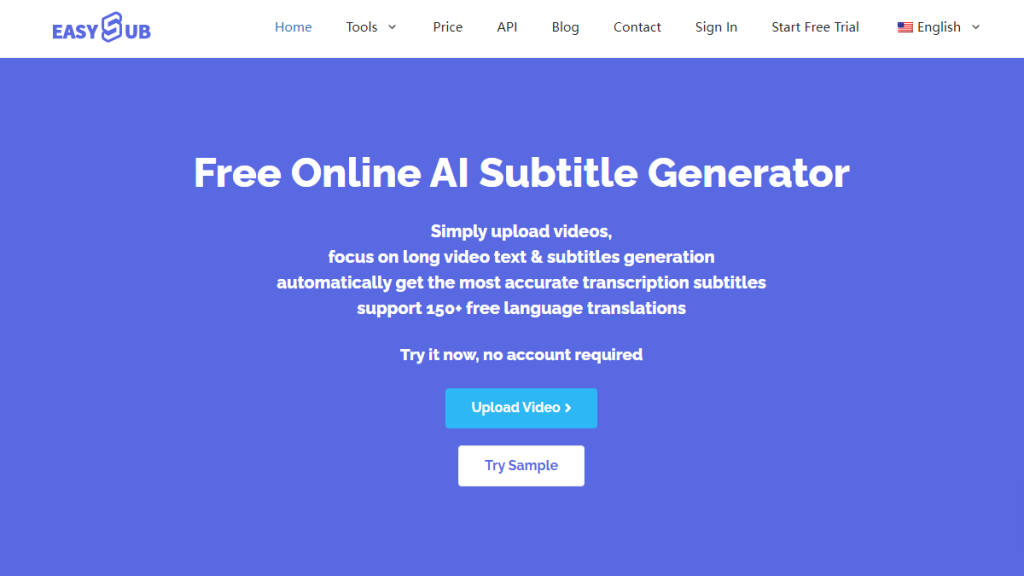Muchos usuarios, cuando utilizan el reproductor VLC para ver películas, documentales o cursos en línea, esperan que los subtítulos puedan generarse automáticamente para mejorar la eficacia de la comprensión, especialmente cuando no hay subtítulos nativos. ¿Puede VLC generar subtítulos automáticamente? Aunque VLC es un potente reproductor multimedia de código abierto, los usuarios suelen creer erróneamente que tiene la capacidad de “generar automáticamente subtítulos escuchando” como las herramientas de subtítulos de AI. Este artículo analizará desde una perspectiva profesional: ¿Puede VLC realmente generar subtítulos automáticamente? ¿Qué puede hacer y qué no? Si no, ¿cuál es la alternativa más fiable? Al mismo tiempo, explicaremos por qué los subtítulos automáticos son tan importantes para los vídeos en lenguas extranjeras, los contenidos de aprendizaje, los tutoriales técnicos y otros escenarios, e introduciremos soluciones más adecuadas como los escenarios de aplicación de Easysub desde una posición objetiva.
Tabla de contenido
¿Puede VLC generar subtítulos automáticamente?
Si busca “¿Puede VLC generar subtítulos automáticamente?“, la pregunta central que más quieres saber es en realidad sólo una: ¿Tiene VLC la capacidad de generar subtítulos automáticamente? **
Aquí tiene una respuesta directa, autorizada y profesional.
a. ¿Puede VLC generar subtítulos automáticamente?
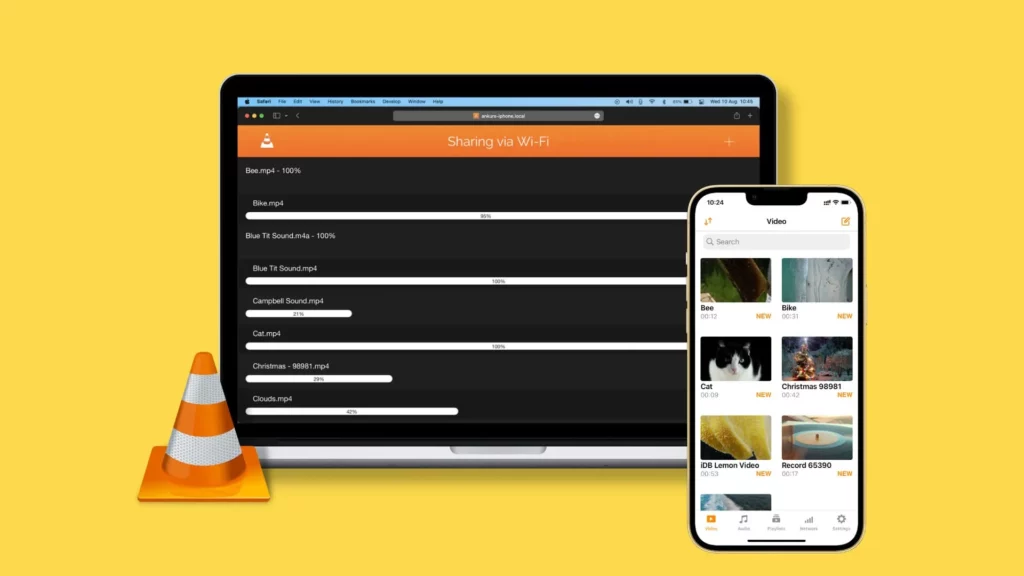
La conclusión es muy clara: VLC no puede generar subtítulos automáticamente. La razón es sencilla: VLC no dispone de tecnología ASR (Automatic Speech Recognition). Esto significa que VLC no puede entender automáticamente los sonidos del vídeo ni convertirlos en texto. Sólo puede manejar archivos de subtítulos que hayas preparado de antemano.
b. ¿Por qué muchos usuarios piensan que VLC puede generar subtítulos automáticamente?
Porque VLC admite la carga de subtítulos externos. Los usuarios pueden cargar manualmente archivos de subtítulos como .srt y .vtt. Mucha gente piensa erróneamente que VLC “puede generar subtítulos automáticamente”, pero en realidad, sólo “puede cargar subtítulos automáticamente”. Este malentendido es muy común. Especialmente cuando los usuarios ven que VLC pide “buscar subtítulos automáticamente”. Pero esta función sólo coge los subtítulos existentes de la biblioteca de subtítulos online, en lugar de generarlos escuchando el audio automáticamente.
c. ¿Qué puede hacer VLC? (Pero no generar subtítulos)
Aunque VLC no puede generar subtítulos automáticamente, sigue siendo muy potente en términos de funcionalidad de reproducción de subtítulos:
- Mostrar subtítulos Carga un archivo de subtítulos externo y lo muestra.
- Subtítulos sincronizados Puedes ajustar manualmente la sincronización de los subtítulos para que coincida con el vídeo.
- Cambiar de pista de subtítulos Si hay pistas de subtítulos en varios idiomas, puedes cambiar libremente.
- Modificar estilo Cambia el estilo de reproducción, como la fuente, el tamaño, la posición, el color, etc.
Todas ellas son “funciones de reproducción”. Sin embargo, VLC no tiene ninguna “función de creación de subtítulos”.
Cómo usar VLSub para buscar y añadir subtítulos en VLC
Aunque muchos usuarios están deseando que VLC ofrezca una función completa de generación automática de subtítulos AI, a partir de la última actualización, VLC todavía carece de la capacidad de reconocimiento automático del habla. Esto significa que no puede “entender” el contenido del vídeo por sí solo y generar subtítulos. Por lo tanto, todavía tenemos que recurrir al método tradicional - utilizando el plugin de extensión VLSub.
A continuación se describe el proceso de uso estándar de VLSub. Los pasos son breves y claros, adecuados para principiantes y también satisfacen las necesidades de los usuarios avanzados.
Paso 1: Confirme que la extensión VLSub está instalada
La mayoría de los reproductores VLC vienen con VLSub por defecto. Puedes comprobarlo en el menú: “Ver” → “VLSub”. Si no lo ves, puedes instalarlo manualmente desde el centro de plugins de VLC.
Paso 2: Abra el vídeo al que desea añadir subtítulos
Después de reproducir el vídeo de destino, carga la extensión VLSub. Sólo así el plugin podrá leer correctamente la información del archivo de vídeo y hacer coincidir los subtítulos.
Paso 3: Iniciar VLSub
Pulsa: Ver → VLSub y aparecerá la interfaz del plugin.
Paso 4: Seleccionar método de búsqueda
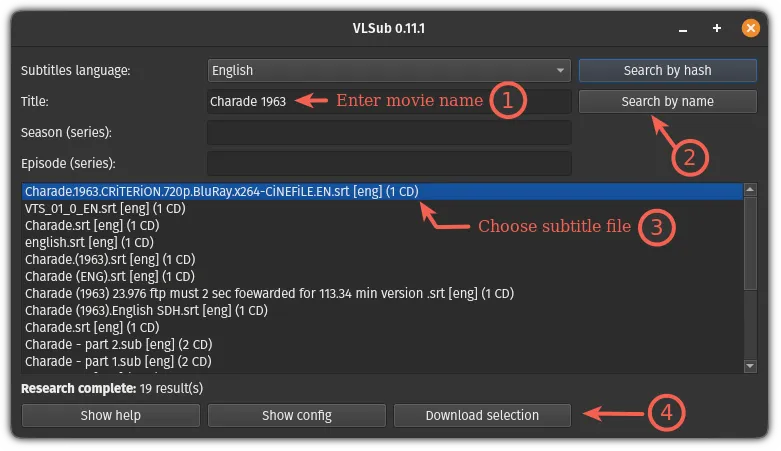
Paso 5: Seleccionar el idioma de los subtítulos
Por ejemplo:
Inglés
Chino
Español
Francés
O en cualquier otro idioma que necesites.
VLSub filtrará los resultados en función del idioma seleccionado.
Paso 6: Haga clic en "Buscar" para iniciar la búsqueda.
VLSub se conectará automáticamente a la base de datos OpenSubtitles. Después de unos segundos, verá una lista de múltiples archivos de subtítulos, incluyendo:
Idioma de los subtítulos
Versión de lanzamiento
Posibilidad de combinar versiones de vídeo
Paso 7: Selecciona los subtítulos y haz clic en "Descargar"."
Una vez finalizada la descarga, VLC cargará y mostrará automáticamente los subtítulos. No es necesario añadirlos manualmente, lo que resulta muy cómodo.
Paso 8: Si los subtítulos no están sincronizados, puedes ajustarlos manualmente
VLC admite ajustes rápidos:
Tecla H: Retrasar subtítulos
Tecla G: Subtítulos avanzados
Tecla J: Cambiar de pista de subtítulos
Esto hace que la reproducción de subtítulos sea más precisa.
Alternativa al generador automático de subtítulos de VLSub
Cuando VLC no consigue generar subtítulos por sí mismo, existen tres prácticos métodos alternativos que pueden solucionar el problema de forma inmediata. A continuación, centrándonos en las necesidades del usuario, explicaremos uno a uno los procedimientos de operación, ventajas y desventajas, así como sugerencias de uso. Las frases son concisas y claras, lo que facilita la consulta de la operación y la toma de decisiones.
Opción A: Utilizar una herramienta de generación de subtítulos online → Descargar SRT → Cargar en VLC (el método más sencillo).
Utiliza el servicio web para subir el vídeo o pegar el enlace. El servicio reconoce automáticamente la voz y genera el archivo de subtítulos. Después de descargar los archivos SRT/VTT, Cárgalos en VLC.
Pasos básicos
-1024x500.png)
- Abra el plataforma de subtítulos en línea (como Easysub).
- Sube el vídeo o pega el enlace del vídeo.
- Seleccione la lengua original; también puede elegir una lengua de destino opcional.
- Genera y previsualiza los subtítulos en línea, y haz correcciones.
- Exporte el archivo SRT o VTT.
- En VLC: Subtítulo → Añadir archivo de subtítulos, carga los subtítulos.
Ventajas
- El proceso es sencillo y puede completarse en pocos minutos.
- Admite varios idiomas y traducción automática.
- Ofrece corrección visual en línea, lo que facilita la corrección de erratas o el arreglo de la línea de tiempo.
- No requiere conocimientos técnicos; es apto para la mayoría de los usuarios.
Desventajas
- Hay que subir los vídeos, lo que implica problemas de privacidad y ancho de banda.
- La versión gratuita puede tener limitaciones de duración o funcionalidad.
- La calidad del reconocimiento se ve afectada por la claridad del audio (la tasa de precisión real suele ser de 85% - 95%).
Sugerencias prácticas:
Antes de subirlo, intenta utilizar una pista de audio clara. Si el contenido es sensible, revisa la política de privacidad y de conservación de datos del servicio.
Opción B: Utilizar un modelo local de reconocimiento de voz (como Whisper) para generar subtítulos → Cargar en VLC.
Ejecute localmente modelos ASR comerciales o de código abierto y convierta el audio en archivos de subtítulos. Adecuado para usuarios que valoran la privacidad o necesitan automatización por lotes.
Pasos básicos
- Instale el modelo (como Susurro de OpenAI) en la máquina local.
- Introduce el archivo de vídeo o audio en el programa de reconocimiento.
- Genera el texto transcrito y expórtalo como SRT.
- Carga el archivo SRT en VLC.

Ventajas
- El procesamiento de los datos se realiza localmente sin subirlos a la nube.
- Los costes son controlables (código abierto y gratuito, pero la potencia de cálculo tiene costes).
- Puede personalizarse en gran medida (puede crear su propio diccionario y scripts de postprocesamiento).
Desventajas
- Se requieren ciertos conocimientos técnicos (línea de comandos, instalación de dependencias).
- Los modelos grandes exigen mucho a la CPU/GPU y están limitados por la velocidad de procesamiento.
- El proceso inicial de configuración y depuración lleva mucho tiempo.
Sugerencias prácticas:
Si se trata de una gran cantidad de vídeos o de vídeos sensibles, debe darse prioridad a la solución local. En primer lugar, puede realizarse una pequeña prueba de muestra para evaluar el índice de precisión y los requisitos de potencia de cálculo.
Opción C: Usar subtítulos automáticos de YouTube → Exportar → Cargar en VLC.
Sube el vídeo a YouTube (puedes configurarlo como privado o no público). Después de la plataforma genera automáticamente los subtítulos, descarga el archivo SRT y cárgalo en VLC.
Pasos básicos
- Sube el vídeo a YouTube (elige privado/no público).
- Espera a que YouTube genere automáticamente los subtítulos (el tiempo de procesamiento del sistema depende de la duración del vídeo).
- Descarga el archivo de subtítulos en YouTube Studio (si está disponible).
- Carga el archivo SRT descargado en VLC.
Ventajas
- El coste es el más bajo (generado automáticamente por YouTube, de forma gratuita).
- El umbral operativo es bajo y no se necesita ningún software adicional.
- Para las lenguas corrientes, el efecto de reconocimiento suele ser aceptable.
Desventajas
- La controlabilidad es relativamente baja, y la el lenguaje y la precisión son limitados.
- Si YouTube no proporciona subtítulos descargables, la exportación se hace compleja o imposible.
- Es necesario atenerse a los términos de la plataforma, y subir a un servidor de terceros (problemas de privacidad).
Sugerencias prácticas:
Adecuado para usuarios individuales que ocasionalmente necesitan subtítulos rápidos. Si el contenido es delicado o requiere gran precisión, elija primero la opción A o B.
¿Cómo elegir la solución adecuada para usted?
- Dar prioridad a la rapidez y la sencillez: Elija la opción A (herramienta en línea).
- Poner gran énfasis en la privacidad o requerir la automatización de lotes: Elija la opción B (identificación local).
- Quiere experimentación rápida a coste cero: Elige la opción C (YouTube).
VLC vs Easysub vs Whisper vs YouTube Auto Captions: Comparación práctica de herramientas de subtítulos
La siguiente tabla comparativa puede ayudar a los usuarios a determinar rápidamente qué solución satisface mejor sus necesidades. Las dimensiones se centran en puntos clave como “si puede generar subtítulos automáticamente, índice de precisión, facilidad de uso, funcionalidad”, etc. La información es concisa, intuitiva y procesable, conforme a la intención de búsqueda del usuario y también en línea con el principio EEAT.
| Dimensión de comparación | VLC | Easysub (en línea) | Whisper (Modelo local) | Subtítulos automáticos de YouTube |
|---|---|---|---|---|
| Admite la generación automática de subtítulos | ❌ No (sin reconocimiento de voz) | Sí (ASR en línea) | Sí (ASR local) | Sí (subtítulos automáticos integrados) |
| Precisión de los subtítulos | No aplicable | ⭐⭐⭐⭐ (Aprox. 85-95%, depende de la claridad del audio) | ⭐⭐⭐⭐⭐ (Alta precisión, requiere hardware potente) | ⭐⭐⭐ (Bueno para lenguas comunes, más bajo para lenguas raras) |
| Requiere instalación de software | ❌ No necesita instalación | ❌ Sin instalación (basado en web) | Requiere instalación y configuración del entorno. | ❌ Sin instalación (solo navegador) |
| Admite traducción automática | ❌ No | ✅ Sí (traducción multilingüe) | ⚠️ Posible pero requiere scripts/modelos adicionales | ❌ Sin soporte de traducción |
| Edición rápida de subtítulos | ⚠️ Sólo pequeños ajustes de sincronización | Completo editor visual en línea | ⚠️ Requiere editar manualmente los archivos SRT | ❌ Sin interfaz de edición |
| Admite el procesamiento por lotes | ❌ No | ⚠️ Depende del plan/plataforma | ✅ Sí (mediante automatización de secuencias de comandos) | ❌ No admite lotes |
| Facilidad de uso | ⭐⭐⭐⭐ (Reproductor multimedia sencillo) | ⭐⭐⭐⭐⭐ (Más fácil de usar) | ⭐⭐ (Se requieren conocimientos técnicos elevados) | ⭐⭐⭐⭐ (Opciones de exportación sencillas pero limitadas) |
Preguntas más frecuentes
Q1. ¿Puede VLC generar subtítulos automáticamente?
No. VLC no tiene la capacidad de reconocimiento de voz (ASR), por lo que no puede generar subtítulos automáticamente. Sólo puede cargar archivos de subtítulos externos, como SRT o VTT.
Q2. ¿Cómo puedo generar subtítulos automáticamente para VLC?
VLC no puede generar subtítulos automáticamente. Es necesario utilizar una herramienta de terceros para generar los subtítulos y luego importarlos a VLC. Algunas prácticas comunes son:
- Utiliza herramientas en línea como Easysub para generar subtítulos automáticamente y, a continuación, descarga el archivo SRT.
- Utiliza Whisper para generar archivos de subtítulos localmente.
- Utiliza los subtítulos automáticos de YouTube y luego expórtalos.
Luego, en VLC, selecciona: Subtítulo → Añadir archivo de subtítulos para cargarlo.
Q3. ¿Es VLC compatible con los formatos SRT y VTT?
Compatibilidad. VLC es compatible con los principales formatos de subtítulos, incluyendo:
- TER (Los más utilizados)
- VTT (Comúnmente utilizado en vídeos web)
- ASS/SSA (Con animaciones estilizadas) - SUB / IDX
El método de carga es muy sencillo y la compatibilidad es estable.
Q4. ¿Por qué mis subtítulos de VLC están desincronizados?
Las razones más comunes son:
- La frecuencia de imagen del vídeo no coincide con la del archivo de subtítulos.
- Hay una discrepancia en el calendario de producción de los subtítulos.
- La fuente de los subtítulos es incorrecta (mismo nombre pero diferente versión).
- El vídeo se recodificó, lo que provocó un cambio en la hora.
Solución: En VLC, haga clic en: Herramientas → Sincronización de pistas y, a continuación, ajuste con precisión el “Retraso de subtítulos”. Normalmente, unos segundos de ajuste fino resolverán el problema.
Q5. ¿Qué generador de subtítulos automático es más preciso para VLC?
En función de las necesidades del usuario:
Susurro: Tiene el mayor índice de precisión, pero su funcionamiento es el más complicado.
Easysub: El más adecuado para usuarios normales. Alta precisión, pasos cortos y admite traducción.
Subtítulos automáticos de YouTube: Libre, pero sensible al ruido.
Si lo que se busca es “velocidad + facilidad de uso”, Easysub ofrece el rendimiento global más estable.
VLC es un reproductor potente, pero sus capacidades tienen límites claros. No puede generar subtítulos automáticamente, ni tiene funciones de reconocimiento de voz o traducción automática. Por lo tanto, si quieres que tus vídeos tengan subtítulos precisos, subtítulos traducidos o subtítulos multilingües, debes recurrir a herramientas externas.
Entre todas las soluciones posibles, las herramientas de generación automática de subtítulos pueden ofrecer la ayuda más directa. Pueden generar rápidamente subtítulos en formatos como SRT y VTT, y son totalmente compatibles con VLC. Para la mayoría de los usuarios, las herramientas basadas en IA (como Easysub) pueden completar todo el proceso de producción de subtítulos en pocos minutos y reducir significativamente la cantidad de trabajo manual.
Empieza a crear subtítulos precisos para VLC - No se requieren conocimientos técnicos
Ahora, puedes empezar fácilmente a generar subtítulos de forma automática. Esto hará que el proceso de producción de subtítulos ahorre más tiempo, sea más preciso y se adapte mejor a tu flujo de trabajo de reproducción de vídeo.
👉 Haga clic aquí para una prueba gratuita: easyssub.com
Gracias por leer este blog. ¡No dude en contactarnos si tiene más preguntas o necesita personalización!